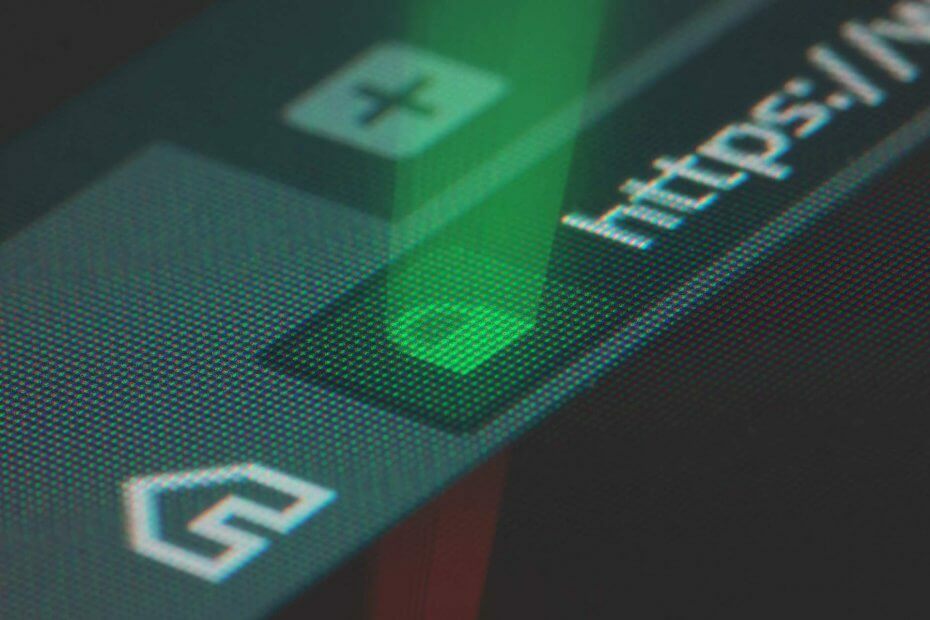- שגיאה 868 היא הודעה שאתה מקבל כשאתה מנסה להתחבר ל- VPN. זה אומר ש tהחיבור מרחוק לא נוצר מכיוון ששמו של שרת הגישה מרחוק לא נפתר.
- תוכל להיפטר מהודעת שגיאה זו וליצור חיבור VPN מוצלח ב- Windows 10 על ידי ביצוע ההוראות שלב אחר שלב שלנו.
- בקר שלנו סעיף Windows 10 לשלוט במערכת ההפעלה הזו.
- הצטרף שלנו רכזת פתרון בעיות VPN לקבלת מדריכי VPN שימושיים יותר.
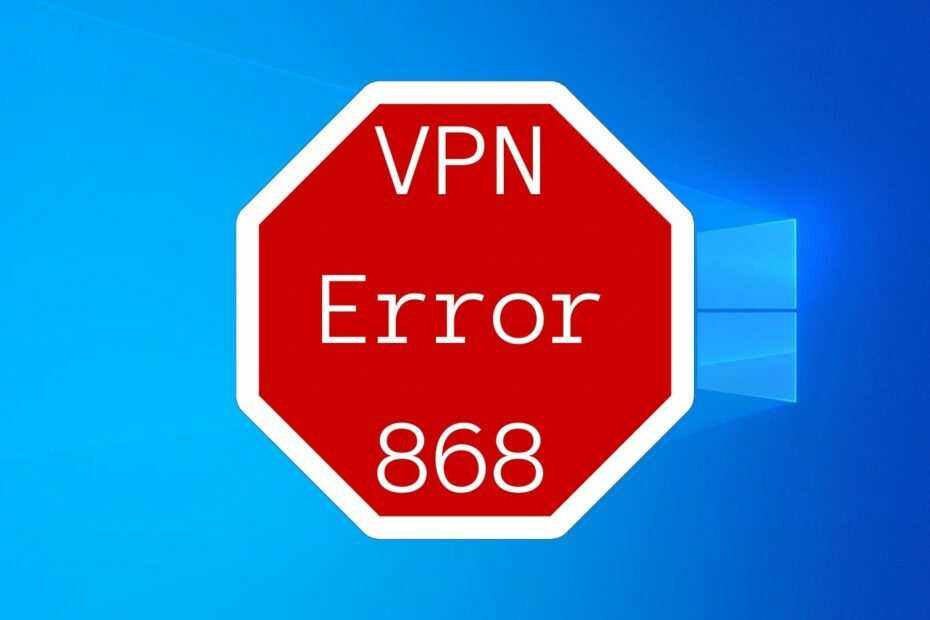
אם אתה מנסה להתחבר אל VPN ב- Windows 10 אך קבל שגיאה 868, המשמעות היא שהחיבור נכשל.
הנה ההודעה המלאה:
שגיאה 868: החיבור המרוחק לא נוצר מכיוון ששמו של שרת הגישה מרחוק לא נפתר.
זה יכול להיות מעצבן במהירות אם תמשיכו לקבל את זה הודעת שגיאה.
אך אל דאגה מכיוון שתוכלו להיפטר מכך וליצור חיבור VPN מוצלח חלונות 10 על ידי ביצוע השלבים הבאים.
5 שירותי ה- VPN הטובים ביותר שאנו ממליצים עליהם
 |
הנחה של 59% זמינה לתכניות דו-שנתיים |  בדוק הצעה! בדוק הצעה! |
 |
79% הנחה + 2 חודשים בחינם |
 בדוק הצעה! בדוק הצעה! |
 |
85% הנחה! רק 1.99 $ לחודש למשך 15 חודשים |
 בדוק הצעה! בדוק הצעה! |
 |
83% הנחה (2.21 $ לחודש) + 3 חודשים בחינם |
 בדוק הצעה! בדוק הצעה! |
 |
76% (2.83$) בתכנית שנתיים |
 בדוק הצעה! בדוק הצעה! |
כיצד ניתן לתקן שגיאת VPN 868 ב- Windows 10?
בדוק את כתובת ה- IP או את שם התחום של השרת המרוחק

- לחץ לחיצה ימנית על לחצן התחל של Windows 10 ובחר חיבורי רשת
- בחר VPN בצד שמאל של הגדרות חַלוֹן
- בחר את חיבור ה- VPN שלך ולחץ אפשרויות מתקדמות
- בְּ מאפייני חיבורלחץ לַעֲרוֹך
- וודא כי ה- שם השרת או כתובתו זה נכון
אולי בטעות הזנת שם שרת או כתובת שגויים. לחלופין, אולי השרת המרוחק שינה את המידע הזה בינתיים.
זו יכולה להיות הסיבה שאתה ממשיך לראות את חיבור שגיאת ה- VPN 868 נכשל בכל פעם שאתה מנסה להתחבר ב- Windows 10.
שנה את הגדרות ה- DNS שלך
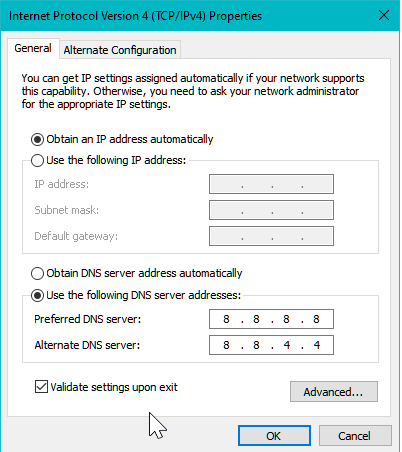
- לחץ לחיצה ימנית על לחצן התחל של Windows 10 ובחר חיבורי רשת
- נְקִישָׁה שנה אפשרויות מתאם
- לחץ לחיצה ימנית על חיבור האינטרנט שלך ובחר נכסים
- לחץ לחיצה כפולה פרוטוקול אינטרנט גרסה 6 (TCP / IPv6)
- בחר השתמש בכתובות שרת ה- DNS הבאות
- מַעֲרֶכֶת שרת DNS מועדף ל 8.8.8.8
- מַעֲרֶכֶת שרת DNS חלופי ל 8.8.4.4
- נְקִישָׁה בסדר
אם חיבור שגיאת ה- VPN 868 נכשל נגרם על ידי הגדרות DNS שגויות ב- Windows 10, תוכל לנסות לשנות את תצורת ה- DNS שלך. זה יתקן את בעיית פותר ה- DNS השגויה.
באפשרותך לבדוק במהירות תיאוריה זו על ידי הגדרת כתובת ה- IP במאפייני חיבור ה- VPN במקום שם הדומיין (ראה את הפתרון הקודם לפרטים נוספים).
שרתי ה- DNS המועדפים והחלופיים שהזכרנו בדוגמה שלנו לעיל הם חינמיים, ציבוריים ושייכים להם DNS ציבורי של גוגל. אבל אתה יכול גם לנסות Cloudflare אוֹ OpenDNS.
לחלופין, אם אתה משתמש בשירות VPN פרמיום כמו גישה לאינטרנט פרטי (קנה כאן), אינך צריך לדאוג לשינוי ידני של תצורת ה- DNS שלך.
האפליקציה מפעילה את שרתי ה- DNS הבלעדיים שלה בכל פעם שאתה מתחבר ל- VPN.
השתמש בלקוח VPN במקום חיבור VPN ידני

במקום להגדיר חיבור VPN ידני לכל שרת שאליו אתה רוצה להתחבר, השתמש בלקוח VPN מסחרי. זה נוטה פחות טעויות.
לקחת גישה פרטית לאינטרנט, לדוגמה. הוא מתקין אוטומטית את מנהלי ההתקנים הנדרשים ומוסיף חריג לחומת האש שלך בעת ההתקנה. יש לו אפילו שרתי DNS פרטיים לתיקון בעיות פותרות DNS.
ל- PIA אפליקציה מקורית מוכנה לכל מערכות ההפעלה הגדולות: Windows, Mac, Linux, Android ו- iOS. באמצעות מנוי בתשלום אחד תוכלו לחבר עד 10 מכשירים בו זמנית.
עוד על PIA:
- פרוטוקולים מהירים ומאובטחים של OpenVPN ו- WireGuard
- מדיניות פרטיות עם רישום אפס
- תמיכה בצ'אט חי 24/7
- אחריות להחזר כספי למשך 30 יום
- אין ניסיון בחינם

גישה פרטית לאינטרנט
בטל שגיאות VPN במחשב שלך על ידי פנייה לשירות VPN אמין במקום הגדרת חיבורי VPN ידניים.
פתח יציאות בחומת האש לתעבורת VPN

- לחץ על מקש Win, הקלד חומת אש, ובחר הגנת חומת אש ורשת
- נְקִישָׁה הגדרות מתקדמות ו כן אם תתבקש על ידי בקרת חשבון משתמש (UAC)
- בחר כללים נכנסים
- פתח את ה פעולה בתפריט ובחר חוק חדש
- מַעֲרֶכֶת סוג כלל ל נמל
- בְּ פרוטוקול ונמליםהנה מה שאתה צריך לעשות:
- ל PPTP: יציאה 1723 מעל TCP ופרוטוקול 47 GRE *
- ל L2TP / IPsec: יציאות 500, 1701 ו- 4500 מעל UDP
- ל IKEv2: יציאות 500 ו- 4500 מעל UDP
- ל SSTP: יציאה 443 מעל TCP
- ל OpenVPN: יציאות 53, 1194, 1197, 1198, 8080 ו- 9201 מעל יציאות UDP 80, 110, 443, 501 ו- 502 מעל TCP
- ל WireGuard: יציאה 51820 מעל UDP
- מַעֲרֶכֶת פעולה ל אפשר את החיבור
- בְּ פּרוֹפִיל, בחר תְחוּם, פְּרָטִי ו פּוּמְבֵּי
- הזן שם ולחץ סיים
- ראש אל כללים יוצאים וחזור על שלבים אלה
* לפרוטוקול 47 GRE, הגדר את סוג כלל ל המותאם אישית (במקום נמל). לאחר מכן בחר פרוטוקול ונמלים ולהגדיר סוג פרוטוקול ל GRE.
אם אתה משתמש במחשב מתקדם, באפשרותך לפתוח חלון CMD עם זכויות מנהל ולהשתמש ב- netstat -a פקודה לבדוק אם היציאות נפתחות או סגורות.
גלה עוד אודות כיצד לפתוח יציאות חומת אש ב - Windows.
הוסף חריג לחומת האש של Windows

- ראש אל הגנת חומת אש ורשת
- נְקִישָׁה אפשר אפליקציה דרך חומת האש
- נְקִישָׁה שינוי הגדרות (יש צורך בזכויות מנהל)
- מצא את אפליקציית ה- VPN שלך ברשימה זו והפעל את ה- פְּרָטִי ו פּוּמְבֵּי תיבות משויכות
- אם ה- VPN שלך לא כאן, לחץ אפשר יישום אחר כדי לאתר אותו
סיבה נוספת מדוע אתה רואה הודעת כישלון חיבור 868 של שגיאת VPN במחשב Windows 10 שלך היא ש- חומת האש חוסמת תעבורת VPN.
תוכלו לבדוק זאת בקלות על ידי השבתה זמנית של חומת האש של Windows וניסיון להתחבר שוב ל- VPN.
עם זאת, אנו ממליצים בחום להפעיל מחדש את חומת האש ולהוסיף במקום חריג מסיבות אבטחה.
בעת שימוש בשירות VPN פרמיום כמו גישה לאינטרנט פרטי (קנה כאן), אינך צריך לדאוג לבעיה זו מכיוון ש- PIA מבצע את כל השינויים הנדרשים בחומת האש בהתקנה.
בדוק אם האנטי-וירוס שלך חוסם תעבורת VPN

אם במחשב שלך לא מותקן פתרון אנטי תוכנות זדוניות של צד שלישי, תוכל לדלג על שלב זה.
המשמעות היא ש- Windows Defender אחראי על האבטחה שלך, וכבר הוספת חריג לחומת האש אם ניסית את הפתרון הקודם.
אחרת, הכלי נגד תוכנות זדוניות עשוי להיות האשם לשגיאת VPN 868. אתה יכול בקלות לדעת אם הוא מציג הודעת התראה בכל פעם שאתה מנסה להתחבר ל- VPN.
תוכל לפתור במהירות את הבעיה על ידי מציאת הגדרות הרשימה הלבנה (חריגה) של פתרון תוכנת האנטי-וירוס שלך והוספת שירות ה- VPN שלך שם.
הפעל מעבר VPN בנתב שלך

לנתב שלך יש חומת אש משלו, תלוי בקושחה שלו. ככזה, עליך לגשת לפאנל הניהול של הנתב שלך, לעבור לחלק ההגדרות המתקדמות ולבדוק את הגדרות מעבר ה- VPN.
זכור כי התצורה שונה עבור כל פרוטוקול VPN, כגון PPTP ו- L2TP. לכן, הקפד לאפשר מעבר VPN רק בפרוטוקול שאתה זקוק לו.
זה לא רעיון טוב לאפשר אפשרות זו פתוחה לכל פרוטוקולי ה- VPN רק כדי להיות בטוחים. כי היית חושף את הרשת הביתית שלך להתקפות האקרים.
אנו מציעים גם לבדוק נתבים עם פונקציונליות VPN מובנית.
רענן את הגדרות הרשת שלך

- לָרוּץ שורת פקודה עם זכויות מוגבהות: הקש Ctrl + R, הקלד cmdהחזק את מקש Ctrl + Shift לחוץ והקש Enter
- העתק והדבק את השורות הבאות (הקש Enter בין כל שורה)
ipconfig / flushdns ipconfig / registerdns ipconfig / שחרר ipconfig / חידוש NETSH winsock קטלוג לאיפוס NETSH int ipv4 reset reset.log NETSH int ipv6 reset reset.log exitהפעל מחדש את המחשב שלך כדי לסיים את התהליך.
על ידי שטיפה של ה- DNS ואיפוס Winsock, אתה מרענן את הגדרות קישוריות הרשת שלך. זה יכול לעזור בתיקון חיבור שגיאת VPN 868 נכשל ב- Windows 10.
אפס את מנהלי ההתקנים TAP

- לחץ לחיצה ימנית על כפתור התחל ובחר מנהל התקן
- הרחב את מתאמי רשת תַפרִיט
- מצא את מנהלי ההתקן של TAP, לחץ באמצעות לחצן העכבר הימני על כל ערך ובחר הסר התקנה של המכשיר
- פתח את תפריט הפעולה ובחר חפש שינויים בחומרה
לרוב אפליקציות ה- VPN דרוש מנהל התקן TAP. לכן, אם משהו לא בסדר בזה, מנהל ההתקן TAP יכול לגרום לשגיאות שונות.
אך תוכל לתקן במהירות את הבעיה על ידי הסרת התקנת TAP ממנהל ההתקנים. זה אמור להתקין מחדש באופן אוטומטי לאחר סריקת המחשב לצורך שינויים בחומרה.
עם גישה פרטית לאינטרנט (קנה כאן), אתה רק צריך לבקר בתפריט העזרה כדי להתקין מחדש את מנהלי ההתקנים TAP בלחיצה אחת.
פתרונות נוספים שכדאי לנסות
- עדכן את מנהלי ההתקנים של המערכת לקישוריות רשת
- הפעל מחדש את שירות RasMan ב- CMD באמצעות עצור נטו RasMan ו התחל נטו את רסמן
- השבת את כל שרתי ה- proxy ייתכן שאתה משתמש ב- Windows 10
- נסה להתחבר ל- VPN מרשת אחרת (למשל WiFi ציבורי, 4G)
- עדכן את הקושחה של הנתב שלך לגרסה האחרונה
- להכין העברת נמל בנתב שלך
- בדוק את איכות חיבור האינטרנט שלך עד מריץ מבחן מהירות
סיכום
לסיכום, ניתן לתקן את חיבור שגיאת ה- VPN 868 נכשל ב- Windows 10 על ידי אימות ה- IP או שם התחום של השרת המרוחק, שינוי הגדרות ה- DNS ופתיחת יציאות בחומת האש.
אתה יכול גם לבדוק אם האנטי-וירוס שלך חוסם תעבורת VPN, להפעיל מעבר VPN בנתב שלך ולנסות פתרונות אחרים.
עם זאת, אנו ממליצים גם להשתמש בשירות VPN פרמיום כמו גישה לאינטרנט פרטי (קנה כאן). זה פיתרון אמין יותר מאשר הגדרת חיבורי VPN ידניים או שימוש ברשתות VPN בחינם הפוגעות באבטחה שלך.
שאלות נפוצות
זה תלוי בבעיה. אבל אתה יכול להתחיל בבדיקת הגדרות חומת האש, חיבור האינטרנט ותצורת הנתב. בקר שלנו רכזת פתרון בעיות VPN ללמוד 'יותר.
אישורי כניסה שגויים או כתובת שרת מרוחקת יכולים להיות הסיבה לכך שה- VPN שלך מצליח. אם שלך VPN נכשל בגלל רזולוציה לא מוצלחת של שם תחום, יש לנו מדריך פשוט שיעזור לך.
ל תיקון שגיאת VPN 807בדוק את הגדרות האנטי-וירוס, חומת האש, הנתב שלך ונסה פתרונות אפשריים אחרים.

![Dark Souls III אינו יכול להתחבר לשרת [5 פתרונות קלים]](/f/1559d7cb561aad1eee9781bfc740a2de.jpg?width=300&height=460)